怎样在ps中给图片添加粉笔和炭笔效果
1、打开photoshop cs6,进入它的主界面;

2、点击文件菜单,选择打开命令;
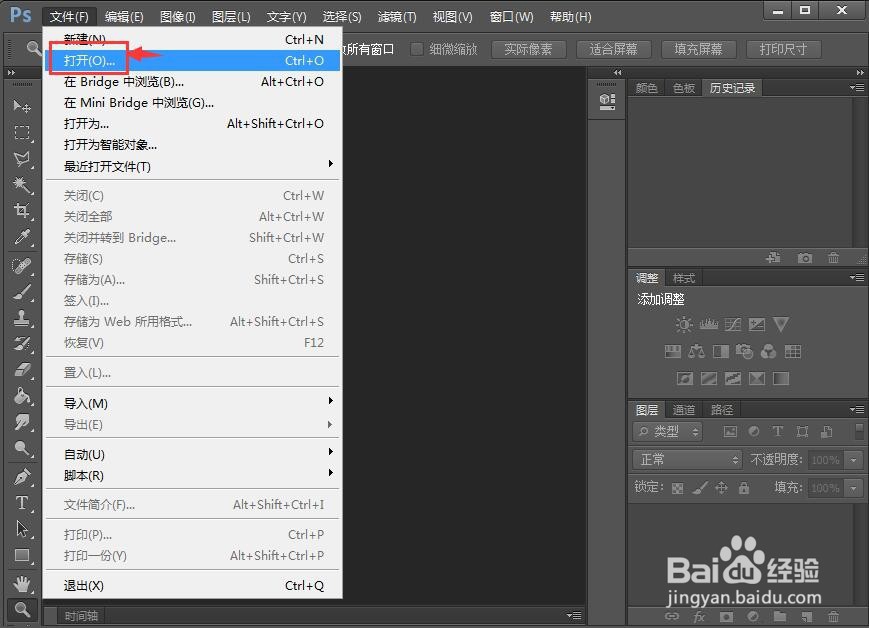
3、找到要处理的图片文件,选中后按打开;

4、将图片添加到photoshop cs6中;

5、点击滤镜,选择滤镜库;
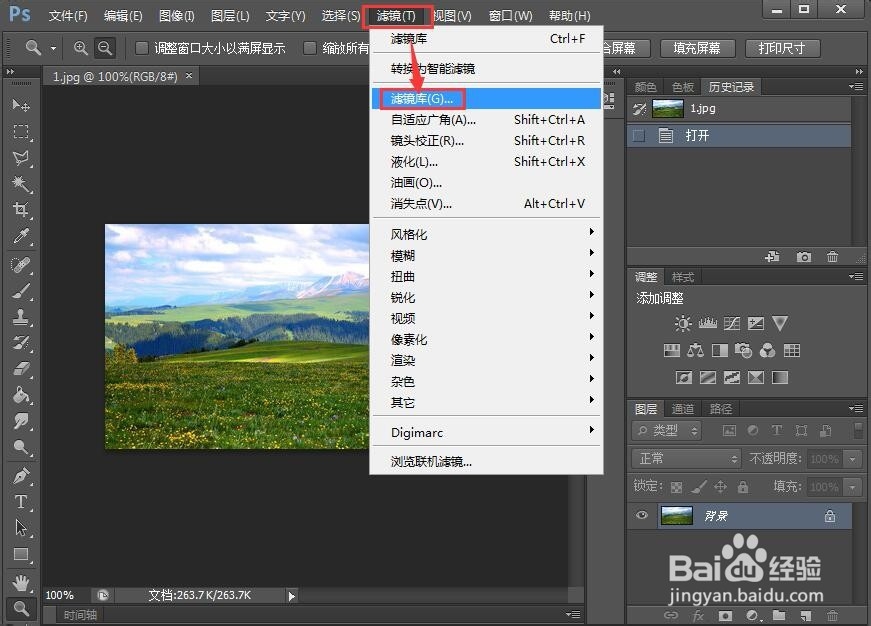
6、在素描文件夹中点击粉笔和炭笔;
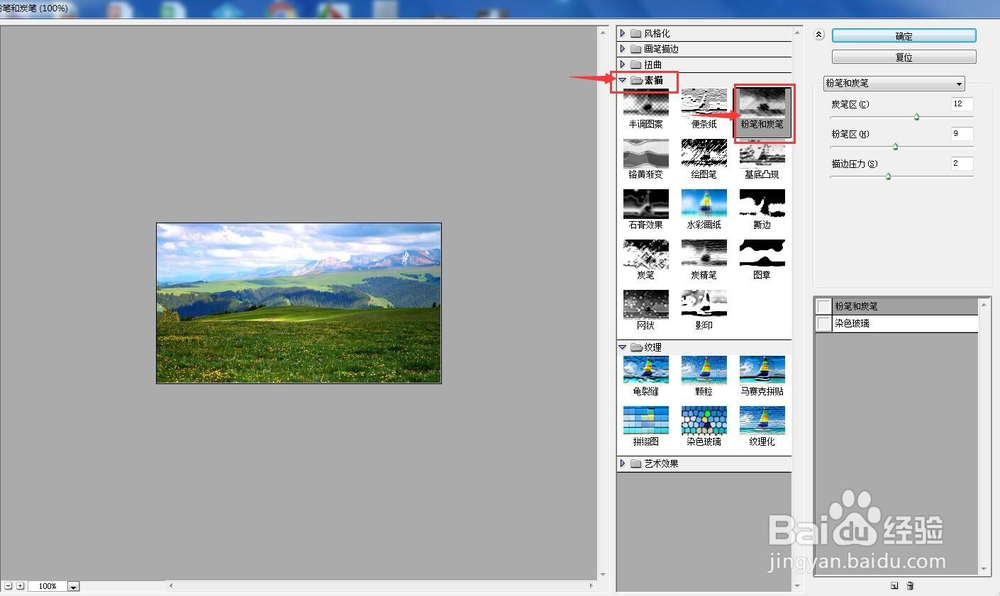
7、设置好阴影线的参数,将炭笔区设为12,粉笔区设为9,描边压力设为3,然后按确定;
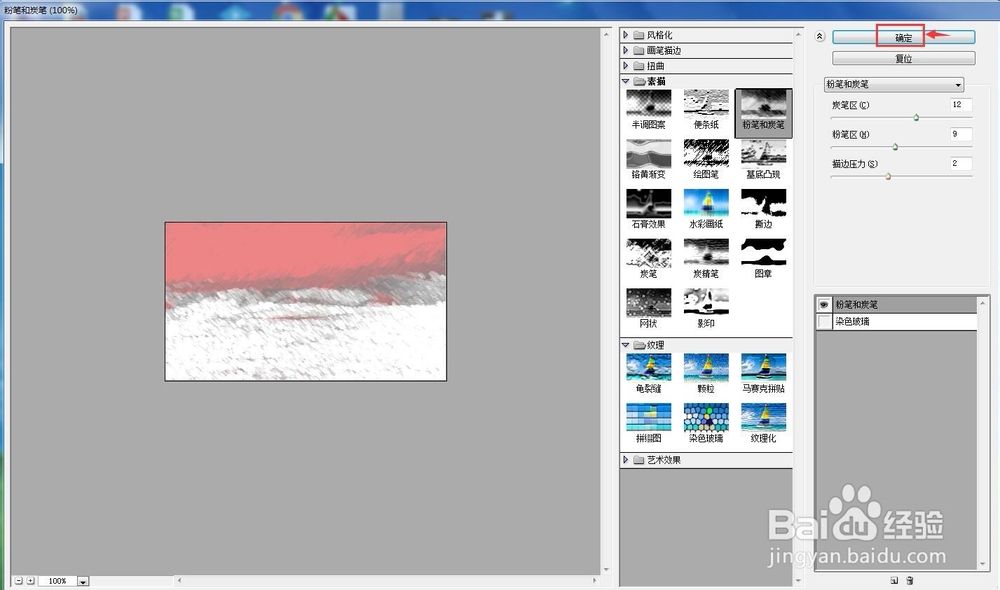
8、我们就在photoshop cs6s中给图片添加上了粉笔和炭笔效果。

1、打开photoshop cs6,进入它的主界面;

2、点击文件菜单,选择打开命令;
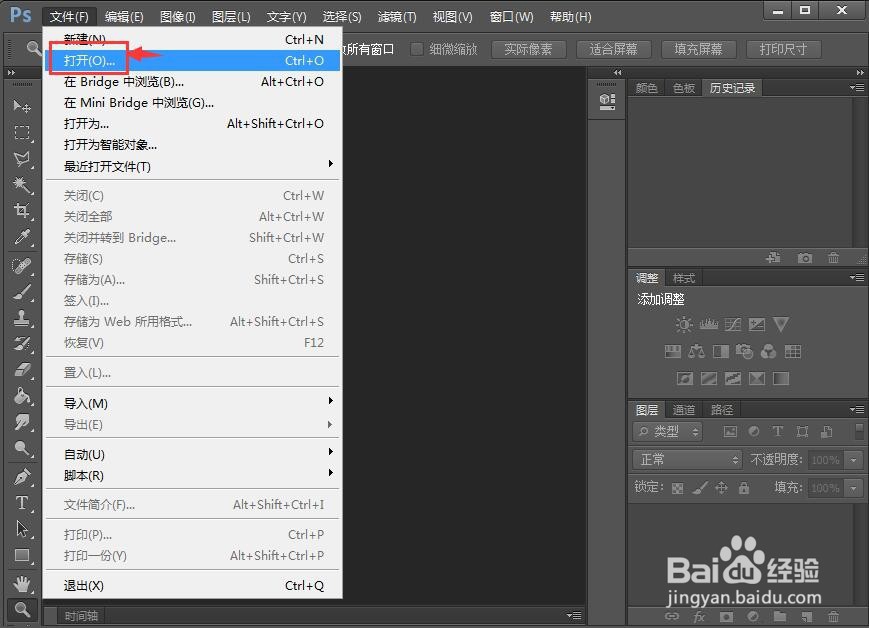
3、找到要处理的图片文件,选中后按打开;

4、将图片添加到photoshop cs6中;

5、点击滤镜,选择滤镜库;
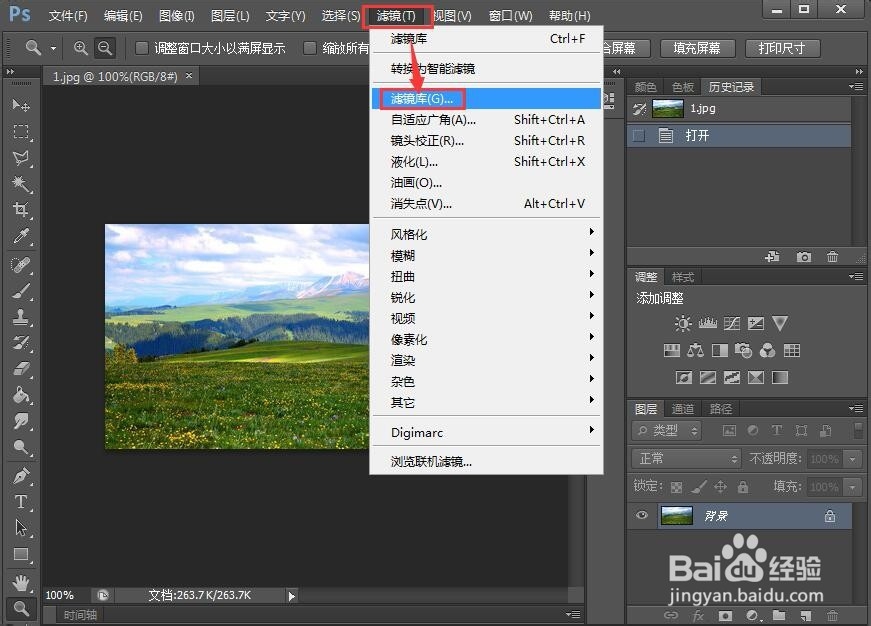
6、在素描文件夹中点击粉笔和炭笔;
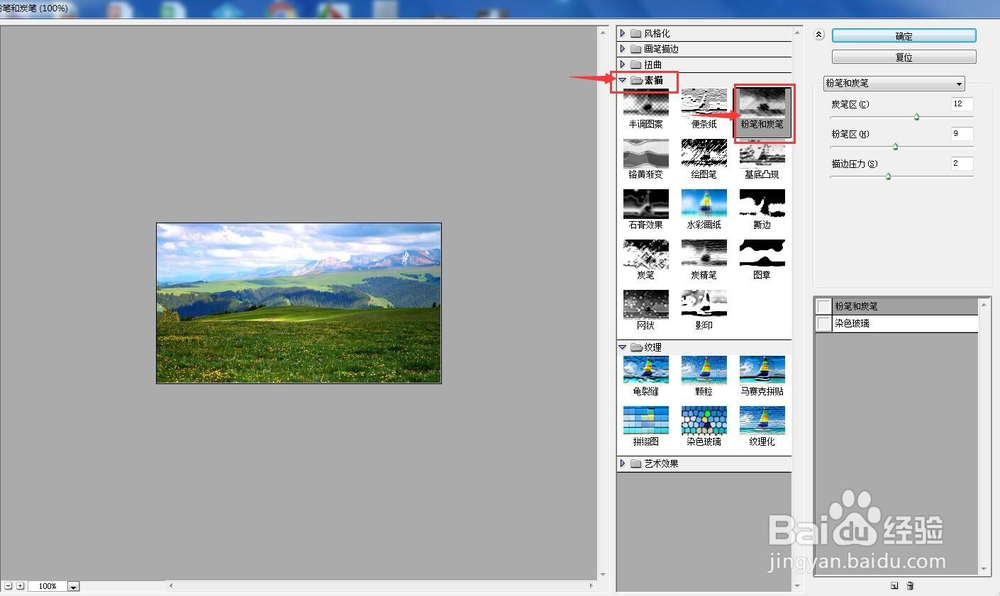
7、设置好阴影线的参数,将炭笔区设为12,粉笔区设为9,描边压力设为3,然后按确定;
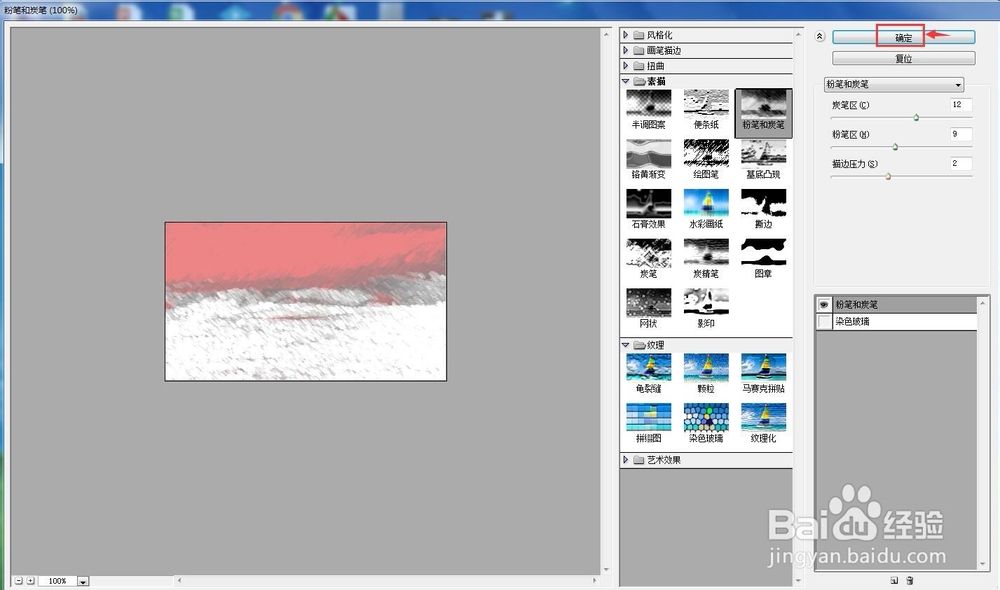
8、我们就在photoshop cs6s中给图片添加上了粉笔和炭笔效果。
